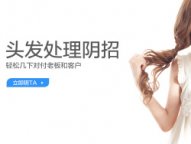创建如头发一样真正棘手的选区(2)
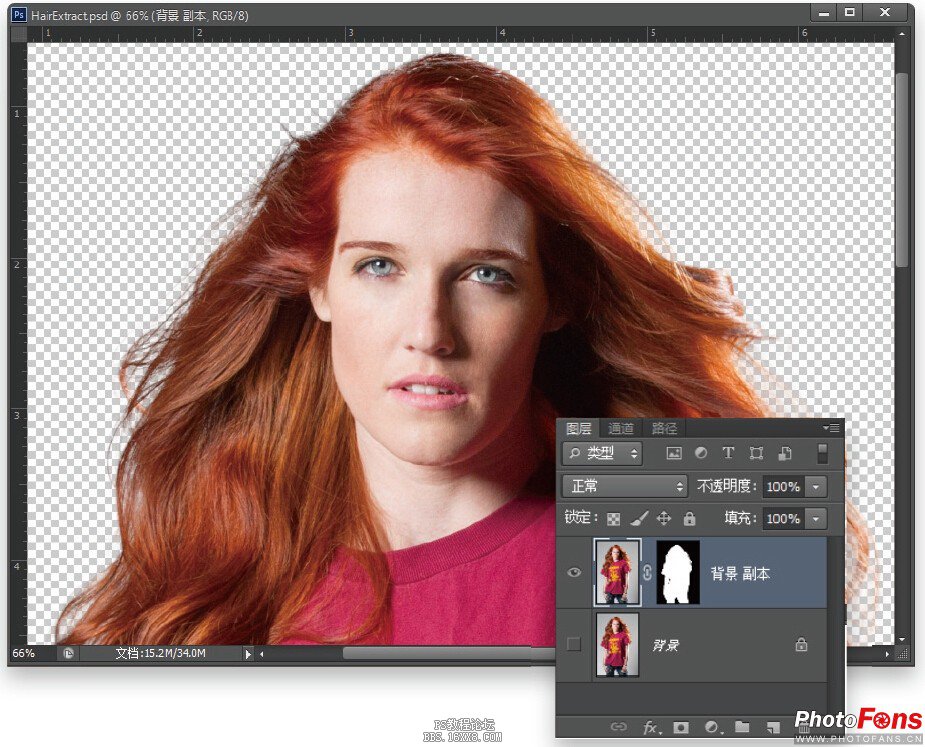
第11步:那么,接下来的是这个处理过程中非常重要的部分,就是确保在你选择她的头发时,不会选择上任何背景区域。换而言之,不要让任何被选中的头发显示出灰色背景。事实上,我基本上遵循着一个规则,不要距离主体的头发外部边缘太近,除非那个区域很单调(换而言之,不要浮躁,耐心的选择一片区域的头发)。离近看这里你会明白我的意思,尽量避免她的头发稀疏的边缘(让Photoshop 选择那些难搞的部分—我们只需接近边缘然后停止)。此外,你会发现我在一些发丝区域之前停止。再次重申,我们将让Photoshop 在之后抓取那些区域,但是现在,请把大多数注意力集中到避免选择带有灰色背景区域的头发上。如果你意外选择了带有缝隙的区域,那么切换回快速选择工具,按住Option(PC:Alt)键,在那些缝隙区域上绘图以取消选择它们。
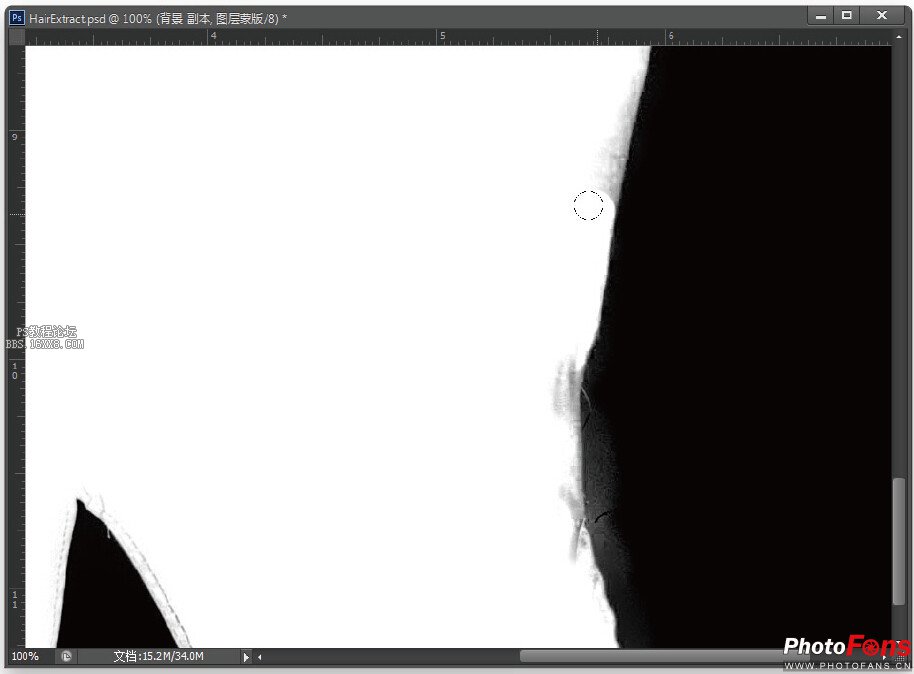
第12 步:那么,接下来的是这个处理过程中非常重要的部分,就是确保在你选择她的头发时,不会选择上任何背景区域。换而言之,不要让任何被选中的头发显示出灰色背景。事实上,我基本上遵循着一个规则,不要距离主体的头发外部边缘太近,除非那个区域很单调(换而言之,不要浮躁,耐心的选择一片区域的头发)。离近看这里你会明白我的意思,尽量避免她的头发稀疏的边缘(让Photoshop 选择那些难搞的部分—我们只需接近边缘然后停止)。此外,你会发现我在一些发丝区域之前停止。再次重申,我们将让Photoshop 在之后抓取那些区域,但是现在,请把大多数注意力集中到避免选择带有灰色背景区域的头发上。如果你意外选择了带有缝隙的区域,那么切换回快速选择工具,按住Option(PC:Alt)键,在那些缝隙区域上绘图以取消选择它们。

第13 步:那么,接下来的是这个处理过程中非常重要的部分,就是确保在你选择她的头发时,不会选择上任何背景区域。换而言之,不要让任何被选中的头发显示出灰色背景。事实上,我基本上遵循着一个规则,不要距离主体的头发外部边缘太近,除非那个区域很单调(换而言之,不要浮躁,耐心的选择一片区域的头发)。离近看这里你会明白我的意思,尽量避免她的头发稀疏的边缘(让Photoshop 选择那些难搞的部分—我们只需接近边缘然后停止)。此外,你会发现我在一些发丝区域之前停止。再次重申,我们将让Photoshop 在之后抓取那些区域,但是现在,请把大多数注意力集中到避免选择带有灰色背景区域的头发上。如果你意外选择了带有缝隙的区域,那么切换回快速选择工具,按住Option(PC:Alt)键,在那些缝隙区域上绘图以取消选择它们。
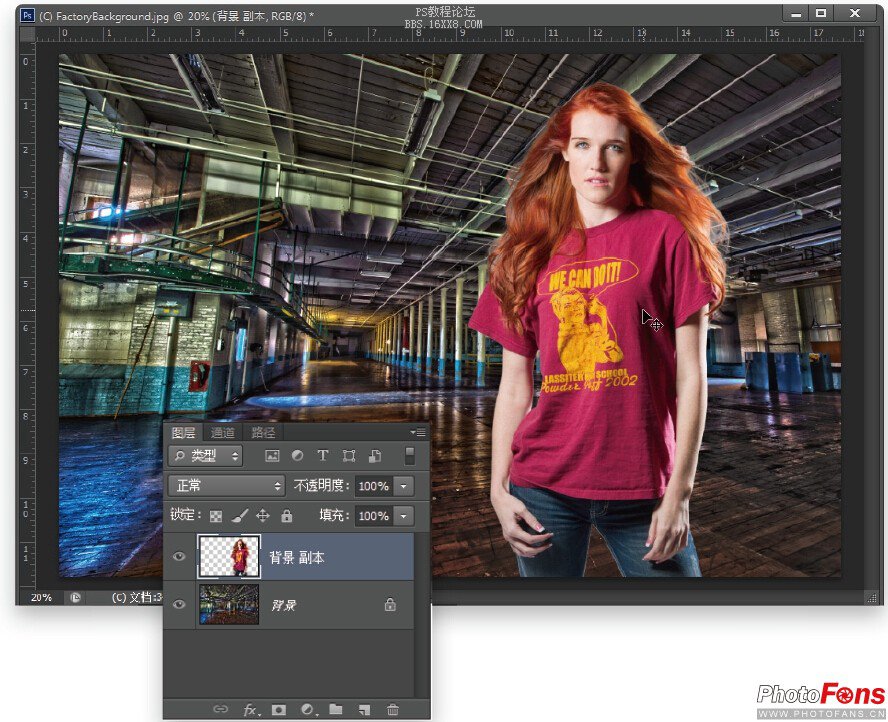
第14 步:那么,接下来的是这个处理过程中非常重要的部分,就是确保在你选择她的头发时,不会选择上任何背景区域。换而言之,不要让任何被选中的头发显示出灰色背景。事实上,我基本上遵循着一个规则,不要距离主体的头发外部边缘太近,除非那个区域很单调(换而言之,不要浮躁,耐心的选择一片区域的头发)。离近看这里你会明白我的意思,尽量避免她的头发稀疏的边缘(让Photoshop 选择那些难搞的部分—我们只需接近边缘然后停止)。此外,你会发现我在一些发丝区域之前停止。再次重申,我们将让Photoshop 在之后抓取那些区域,但是现在,请把大多数注意力集中到避免选择带有灰色背景区域的头发上。如果你意外选择了带有缝隙的区域,那么切换回快速选择工具,按住Option(PC:Alt)键,在那些缝隙区域上绘图以取消选择它们。
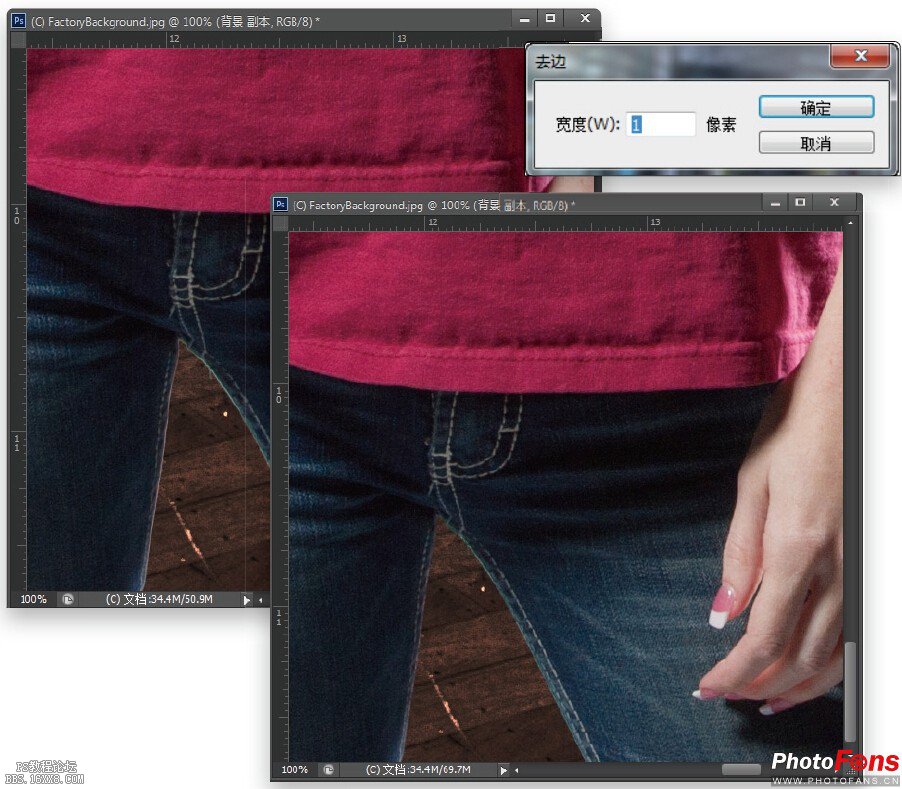
第15 步:那么,接下来的是这个处理过程中非常重要的部分,就是确保在你选择她的头发时,不会选择上任何背景区域。换而言之,不要让任何被选中的头发显示出灰色背景。事实上,我基本上遵循着一个规则,不要距离主体的头发外部边缘太近,除非那个区域很单调(换而言之,不要浮躁,耐心的选择一片区域的头发)。离近看这里你会明白我的意思,尽量避免她的头发稀疏的边缘(让Photoshop 选择那些难搞的部分—我们只需接近边缘然后停止)。此外,你会发现我在一些发丝区域之前停止。再次重申,我们将让Photoshop 在之后抓取那些区域,但是现在,请把大多数注意力集中到避免选择带有灰色背景区域的头发上。如果你意外选择了带有缝隙的区域,那么切换回快速选择工具,按住Option(PC:Alt)键,在那些缝隙区域上绘图以取消选择它们。
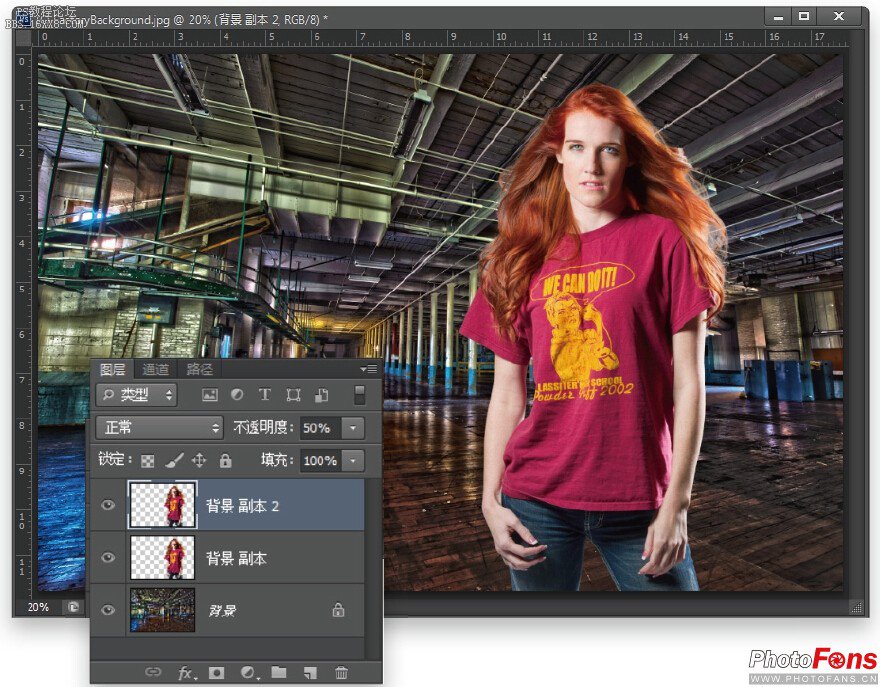
第16 步:那么,接下来的是这个处理过程中非常重要的部分,就是确保在你选择她的头发时,不会选择上任何背景区域。换而言之,不要让任何被选中的头发显示出灰色背景。事实上,我基本上遵循着一个规则,不要距离主体的头发外部边缘太近,除非那个区域很单调(换而言之,不要浮躁,耐心的选择一片区域的头发)。离近看这里你会明白我的意思,尽量避免她的头发稀疏的边缘(让Photoshop 选择那些难搞的部分—我们只需接近边缘然后停止)。此外,你会发现我在一些发丝区域之前停止。再次重申,我们将让Photoshop 在之后抓取那些区域,但是现在,请把大多数注意力集中到避免选择带有灰色背景区域的头发上。如果你意外选择了带有缝隙的区域,那么切换回快速选择工具,按住Option(PC:Alt)键,在那些缝隙区域上绘图以取消选择它们。

第17 步:那么,接下来的是这个处理过程中非常重要的部分,就是确保在你选择她的头发时,不会选择上任何背景区域。换而言之,不要让任何被选中的头发显示出灰色背景。事实上,我基本上遵循着一个规则,不要距离主体的头发外部边缘太近,除非那个区域很单调(换而言之,不要浮躁,耐心的选择一片区域的头发)。离近看这里你会明白我的意思,尽量避免她的头发稀疏的边缘(让Photoshop 选择那些难搞的部分—我们只需接近边缘然后停止)。此外,你会发现我在一些发丝区域之前停止。再次重申,我们将让Photoshop 在之后抓取那些区域,但是现在,请把大多数注意力集中到避免选择带有灰色背景区域的头发上。如果你意外选择了带有缝隙的区域,那么切换回快速选择工具,按住Option(PC:Alt)键,在那些缝隙区域上绘图以取消选择它们。
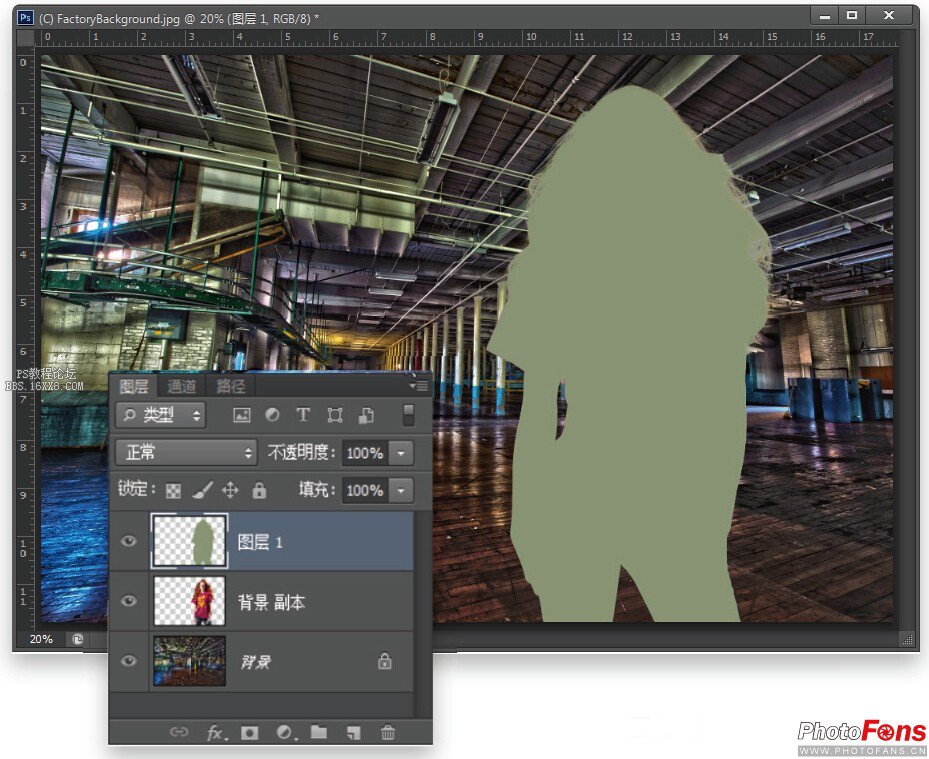
第18步:那么,接下来的是这个处理过程中非常重要的部分,就是确保在你选择她的头发时,不会选择上任何背景区域。换而言之,不要让任何被选中的头发显示出灰色背景。事实上,我基本上遵循着一个规则,不要距离主体的头发外部边缘太近,除非那个区域很单调(换而言之,不要浮躁,耐心的选择一片区域的头发)。离近看这里你会明白我的意思,尽量避免她的头发稀疏的边缘(让Photoshop 选择那些难搞的部分—我们只需接近边缘然后停止)。此外,你会发现我在一些发丝区域之前停止。再次重申,我们将让Photoshop 在之后抓取那些区域,但是现在,请把大多数注意力集中到避免选择带有灰色背景区域的头发上。如果你意外选择了带有缝隙的区域,那么切换回快速选择工具,按住Option(PC:Alt)键,在那些缝隙区域上绘图以取消选择它们。
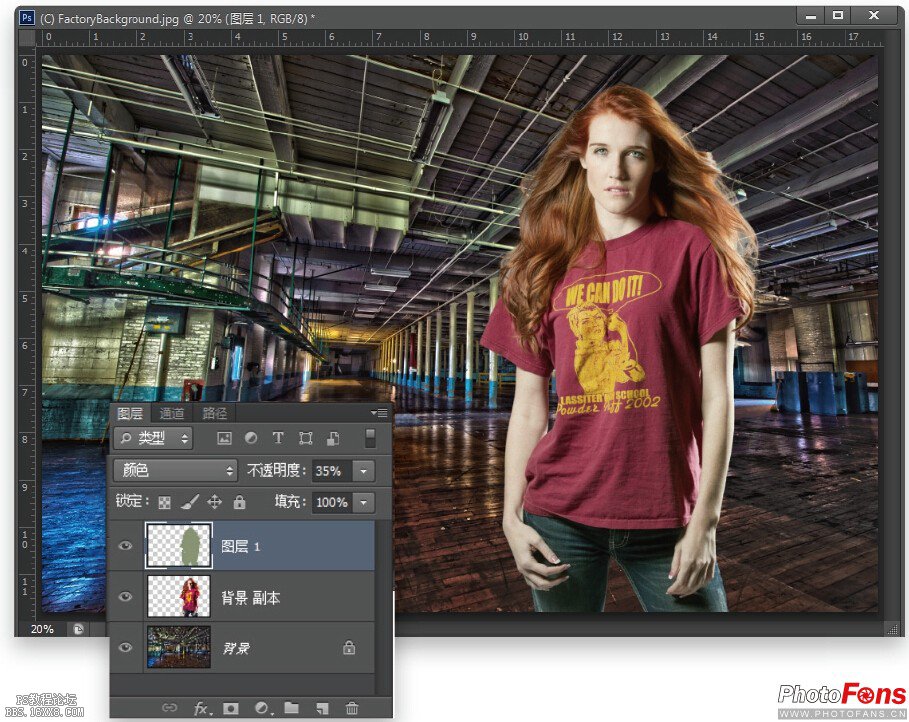
第19步:那么,接下来的是这个处理过程中非常重要的部分,就是确保在你选择她的头发时,不会选择上任何背景区域。换而言之,不要让任何被选中的头发显示出灰色背景。事实上,我基本上遵循着一个规则,不要距离主体的头发外部边缘太近,除非那个区域很单调(换而言之,不要浮躁,耐心的选择一片区域的头发)。离近看这里你会明白我的意思,尽量避免她的头发稀疏的边缘(让Photoshop 选择那些难搞的部分—我们只需接近边缘然后停止)。此外,你会发现我在一些发丝区域之前停止。再次重申,我们将让Photoshop 在之后抓取那些区域,但是现在,请把大多数注意力集中到避免选择带有灰色背景区域的头发上。如果你意外选择了带有缝隙的区域,那么切换回快速选择工具,按住Option(PC:Alt)键,在那些缝隙区域上绘图以取消选择它们。
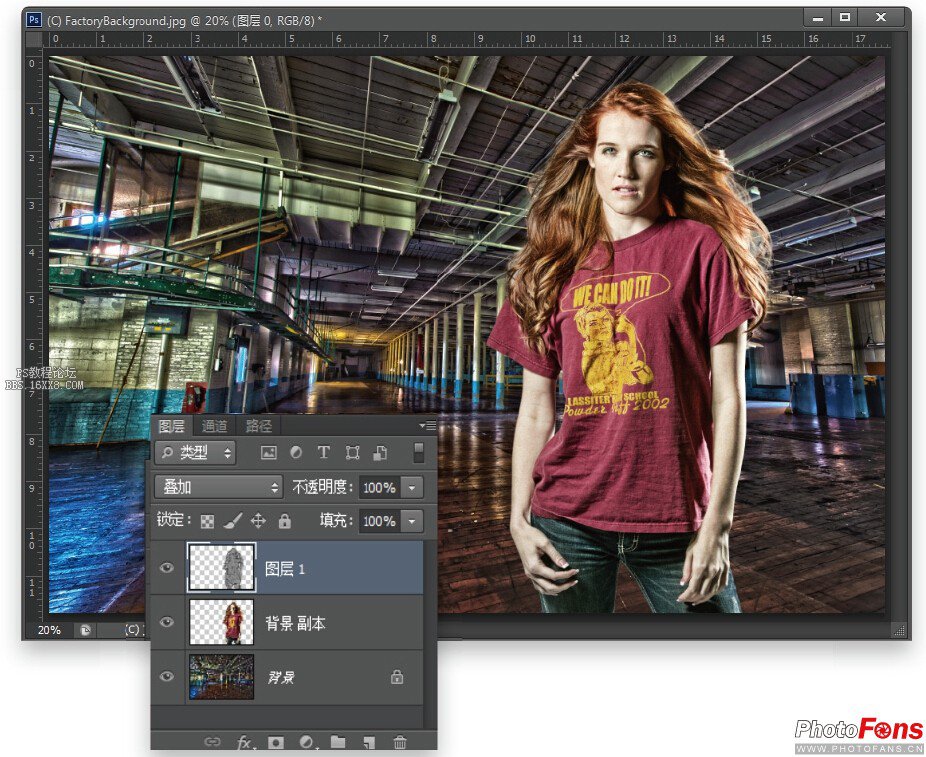
第20步:那么,接下来的是这个处理过程中非常重要的部分,就是确保在你选择她的头发时,不会选择上任何背景区域。换而言之,不要让任何被选中的头发显示出灰色背景。事实上,我基本上遵循着一个规则,不要距离主体的头发外部边缘太近,除非那个区域很单调(换而言之,不要浮躁,耐心的选择一片区域的头发)。离近看这里你会明白我的意思,尽量避免她的头发稀疏的边缘(让Photoshop 选择那些难搞的部分—我们只需接近边缘然后停止)。此外,你会发现我在一些发丝区域之前停止。再次重申,我们将让Photoshop 在之后抓取那些区域,但是现在,请把大多数注意力集中到避免选择带有灰色背景区域的头发上。如果你意外选择了带有缝隙的区域,那么切换回快速选择工具,按住Option(PC:Alt)键,在那些缝隙区域上绘图以取消选择它们。
以上图文节选自人民邮电出版社《Photoshop CS6数码照片专业处理技法》
学习 · 提示
相关教程